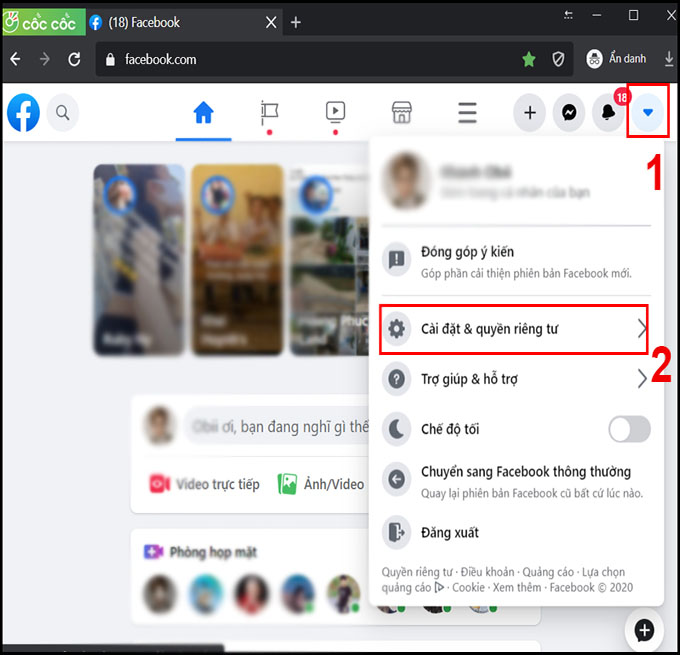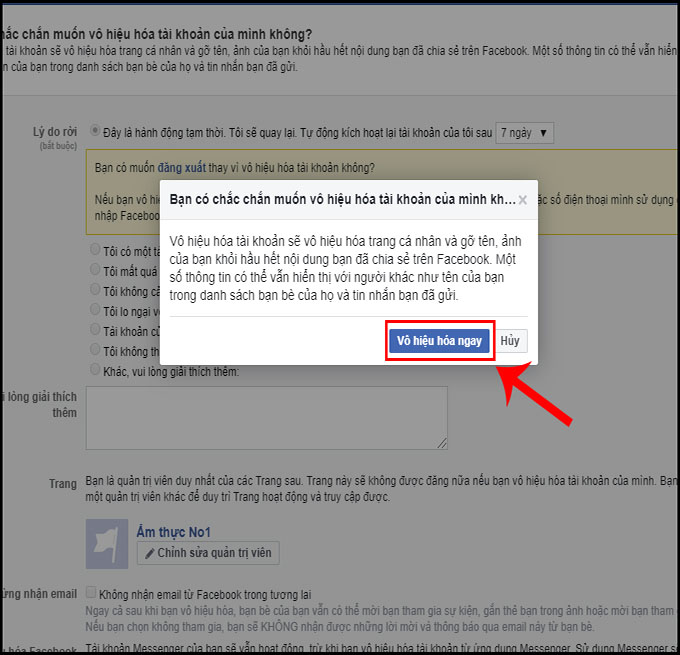Bạn cảm thấy cần nghỉ ngơi khỏi mạng xã hội, tránh bị làm phiền hoặc muốn tạm thời “ẩn mình” khỏi Facebook mà không xóa vĩnh viễn tài khoản? Đừng lo, Facebook cung cấp tính năng vô hiệu hóa tạm thời giúp bạn khóa tài khoản mà vẫn bảo lưu toàn bộ dữ liệu.
Trong bài viết này, mình sẽ hướng dẫn chi tiết cách khóa Facebook tạm thời trên máy tính (PC, laptop) chỉ trong vài bước đơn giản, ai cũng có thể thực hiện được. Cùng bắt đầu nhé!
Khóa tài khoản Facebook tạm thời là gì?
Khóa tài khoản Facebook tạm thời (hay còn gọi là vô hiệu hóa tài khoản) là tính năng cho phép người dùng ngừng sử dụng Facebook trong một khoảng thời gian nhất định mà không xóa vĩnh viễn tài khoản.
Khi bạn khóa tạm thời:
-
Hồ sơ Facebook sẽ biến mất khỏi tìm kiếm và không ai có thể truy cập vào trang cá nhân của bạn.
-
Bạn vẫn có thể sử dụng Messenger để nhắn tin nếu chưa vô hiệu hóa riêng ứng dụng này.
-
Mọi dữ liệu như ảnh, bài viết, danh sách bạn bè… đều được lưu giữ an toàn và có thể khôi phục bất cứ lúc nào chỉ bằng cách đăng nhập lại.
Trường hợp nên khóa Facebook tạm thời:
-
Muốn nghỉ ngơi khỏi mạng xã hội để tập trung công việc, học tập.
-
Cần tránh phiền toái hoặc giữ riêng tư trong một thời gian ngắn.
-
Không muốn nhận thông báo, tương tác nhưng vẫn muốn giữ tài khoản.
Lưu ý:
-
Khác với xóa tài khoản, khóa tạm thời không làm mất dữ liệu.
-
Người dùng có thể tự chọn thời gian quay lại hoặc đăng nhập lại bất kỳ lúc nào để kích hoạt lại tài khoản.
Cách khóa tài khoản Facebook tạm thời trên điện thoại
Dưới đây là hướng dẫn chi tiết cách khóa tài khoản Facebook tạm thời trên điện thoại (dành cho cả Android và iPhone), đơn giản và nhanh chóng:
Bước 1: Mở ứng dụng Facebook
Đăng nhập vào tài khoản Facebook mà bạn muốn khóa tạm thời.
Bước 2: Truy cập Menu
Nhấn vào biểu tượng ☰ (ba dấu gạch ngang) ở góc phải dưới cùng (iPhone) hoặc phải trên cùng (Android).
Bước 3: Chọn Cài đặt & quyền riêng tư
Nhấn:
➡️ Cài đặt & quyền riêng tư
➡️ Cài đặt
Bước 4: Vào mục Thông tin cá nhân và tài khoản
Cuộn xuống → chọn:
📂 Truy cập thông tin cá nhân và kiểm soát tài khoản
Bước 5: Chọn Vô hiệu hóa và xóa
Tại đây, bạn sẽ thấy 2 lựa chọn:
-
Vô hiệu hóa tài khoản (tạm thời)
-
Xóa tài khoản (vĩnh viễn)
👉 Chọn Vô hiệu hóa tài khoản → Nhấn Tiếp tục
Bước 6: Nhập mật khẩu
Facebook yêu cầu bạn nhập lại mật khẩu để xác minh danh tính.
Bước 7: Chọn lý do khóa
Chọn một lý do phù hợp như:
-
Tôi cần nghỉ ngơi
-
Lo lắng về quyền riêng tư
-
Đây là hành động tạm thời,…
Bạn có thể chọn tự động kích hoạt lại sau 1–7 ngày, hoặc không chọn mốc thời gian.
Bước 8: Xác nhận vô hiệu hóa
Sau khi chọn lý do và thời gian, nhấn Vô hiệu hóa tài khoản để hoàn tất.
Lưu ý:
-
Bạn vẫn có thể dùng Messenger nếu chưa vô hiệu hóa riêng Messenger.
-
Trang cá nhân sẽ không hiển thị với người khác.
-
Khi muốn quay lại, chỉ cần đăng nhập như bình thường.
Muốn tắt luôn Messenger?
-
Mở ứng dụng Messenger
-
Vào ảnh đại diện góc trái trên cùng
-
Chọn Cài đặt tài khoản
-
Nhấn Vô hiệu hóa tài khoản → chọn Vô hiệu hóa Messenger
Cách khóa Facebook tạm thời trên máy tính
Dưới đây là hướng dẫn chi tiết cách khóa tài khoản Facebook tạm thời trên máy tính (PC, laptop), dễ thực hiện, bảo toàn dữ liệu cá nhân và có thể khôi phục bất kỳ lúc nào.
Bước 1: Đăng nhập Facebook trên trình duyệt
Truy cập vào: 👉 https://www.facebook.com
Nhập tài khoản và mật khẩu của bạn.
Bước 2: Mở phần Cài đặt & quyền riêng tư
Nhấn vào biểu tượng ảnh đại diện ở góc trên bên phải
Chọn:
➡️ Cài đặt & quyền riêng tư
➡️ Cài đặt
Bước 3: Vào mục Thông tin của bạn trên Facebook
Ở thanh bên trái, chọn:
📂 Thông tin của bạn trên Facebook
Bước 4: Nhấn Vô hiệu hóa và xóa
Bạn sẽ thấy hai lựa chọn:
-
🔹 Vô hiệu hóa tài khoản (Tạm thời)
-
🔹 Xóa tài khoản (Vĩnh viễn)
👉 Chọn: Vô hiệu hóa tài khoản
➡️ Bấm nút Tiếp tục vô hiệu hóa tài khoản
Bước 5: Nhập lại mật khẩu để xác minh
Facebook sẽ yêu cầu bạn nhập lại mật khẩu → Nhấn Tiếp tục
Bước 6: Chọn lý do vô hiệu hóa
Bạn có thể chọn một trong số các lý do như:
-
Tôi cần tạm nghỉ Facebook
-
Lo ngại quyền riêng tư
-
Không muốn bị làm phiền,…
Bạn cũng có thể chọn:
-
Tự động kích hoạt lại sau 1 – 7 ngày, hoặc
-
Không tự động kích hoạt lại
Bước 7: Hoàn tất
Nhấn nút Vô hiệu hóa để tạm thời khóa tài khoản Facebook.
✔️ Tài khoản sẽ bị ẩn khỏi Facebook, không ai có thể tìm hoặc xem thông tin của bạn.
Một số lưu ý:
| Tính năng | Vô hiệu hóa (Tạm thời) | Xóa tài khoản (Vĩnh viễn) |
|---|---|---|
| Ẩn hồ sơ khỏi người khác | ✅ Có | ✅ Có |
| Dữ liệu được giữ lại | ✅ Có | ❌ Không |
| Có thể quay lại dùng bình thường | ✅ Có | ❌ Không |
| Sử dụng Messenger | ✅ Có (nếu không tắt riêng) | ❌ Không |
Cách vô hiệu hóa luôn cả Messenger (nếu muốn):
-
Chọn mục Vô hiệu hóa cả Messenger
-
Xác nhận → Messenger sẽ dừng hoạt động hoàn toàn.
Kết luận:
-
Bạn có thể tạm thời rời xa Facebook mà vẫn giữ nguyên thông tin, dữ liệu cá nhân.
-
Dễ dàng kích hoạt lại tài khoản bất kỳ lúc nào bằng cách đăng nhập trở lại.
Những điều cần biết khi khóa Facebook tạm thời
Việc khóa tài khoản Facebook tạm thời là một cách hiệu quả để bạn “ngắt kết nối” với mạng xã hội trong một khoảng thời gian mà vẫn giữ nguyên toàn bộ dữ liệu cá nhân. Tuy nhiên, không phải ai cũng hiểu rõ các ảnh hưởng và tùy chọn liên quan khi áp dụng hình thức này.
Dưới đây là những điều quan trọng bạn cần nắm rõ trước khi tạm thời vô hiệu hóa tài khoản Facebook, giúp bạn đưa ra quyết định chính xác và tránh rắc rối về sau.
So sánh: Khóa tạm thời vs Xóa vĩnh viễn tài khoản Facebook
Khi bạn muốn “ngắt kết nối” với Facebook, có hai lựa chọn chính:
1. Khóa tài khoản tạm thời (vô hiệu hóa)
2. Xóa tài khoản vĩnh viễn
Mỗi hình thức có mục đích, ảnh hưởng và hậu quả khác nhau. Dưới đây là bảng so sánh chi tiết giúp bạn dễ dàng quyết định:
Bảng So Sánh Nhanh
| Tiêu chí | Khóa tạm thời | Xóa vĩnh viễn |
|---|---|---|
| Hồ sơ có hiển thị với người khác | ❌ Không | ❌ Không |
| Dữ liệu (ảnh, bài viết, bạn bè…) | ✅ Được giữ nguyên | ❌ Mất hoàn toàn |
| Khôi phục được tài khoản | ✅ Có thể đăng nhập lại | ❌ Không thể khôi phục |
| Sử dụng được Messenger | ✅ Có (nếu không tắt riêng) | ❌ Không sử dụng được |
| Đăng nhập để kích hoạt lại | ✅ Có thể | ❌ Không thể |
| Thời gian chờ xử lý | ⏳ Ngay lập tức | ⏳ Sau 30 ngày (để hủy yêu cầu nếu muốn) |
| Ứng dụng liên kết (Facebook Login) | 🔄 Có thể bị ảnh hưởng tạm thời | ❌ Mất toàn bộ quyền truy cập |
Khi Nào Nên Chọn Khóa Tạm Thời?
-
Bạn muốn nghỉ ngơi khỏi mạng xã hội trong vài ngày/tuần.
-
Cần ẩn tạm thời trang cá nhân nhưng không muốn mất dữ liệu.
-
Vẫn muốn dùng Messenger để giữ liên lạc với bạn bè.
Khi Nào Nên Xóa Vĩnh Viễn?
-
Bạn muốn rút khỏi Facebook hoàn toàn và không có ý định quay lại.
-
Lo ngại về quyền riêng tư, dữ liệu cá nhân.
-
Chuyển sang nền tảng khác và không còn nhu cầu sử dụng Facebook.
Lưu Ý Quan Trọng:
-
Nếu bạn xóa tài khoản vĩnh viễn, Facebook sẽ cho bạn 30 ngày để thay đổi quyết định. Sau 30 ngày, mọi thứ sẽ bị xóa không thể khôi phục.
-
Trong khi đó, khóa tạm thời không giới hạn thời gian và bạn có thể đăng nhập lại bất cứ lúc nào để mở tài khoản.
Kết Luận:
| Nhu cầu của bạn | Giải pháp phù hợp |
|---|---|
| Nghỉ tạm thời, vẫn giữ tài khoản | 👉 Khóa tạm thời |
| Xóa mọi dấu vết, không dùng nữa | 👉 Xóa vĩnh viễn |
Một số câu hỏi thường gặp (FAQ)
1. Khóa Facebook tạm thời có mất bạn bè, ảnh, bài viết không?
Không. Khi bạn khóa tài khoản tạm thời, toàn bộ dữ liệu như danh sách bạn bè, bài viết, ảnh, video… vẫn được giữ nguyên. Chỉ khi bạn xóa tài khoản vĩnh viễn thì dữ liệu mới bị mất hoàn toàn.
2. Khóa tài khoản Facebook có dùng được Messenger không?
Có. Nếu bạn không chọn vô hiệu hóa Messenger riêng, bạn vẫn có thể sử dụng Messenger như bình thường để gửi – nhận tin nhắn. Tên và ảnh đại diện của bạn vẫn hiển thị trong cuộc trò chuyện.
3. Người khác có tìm thấy tài khoản của tôi khi đang khóa tạm thời không?
Không. Khi bạn khóa tạm thời, hồ sơ Facebook của bạn sẽ không thể tìm thấy qua tìm kiếm, bạn cũng biến mất khỏi danh sách bạn bè của người khác. Tuy nhiên, các tin nhắn cũ vẫn hiển thị nếu dùng Messenger.
4. Làm sao để mở lại tài khoản Facebook sau khi khóa?
Chỉ cần đăng nhập lại bằng email/số điện thoại và mật khẩu trước đây, Facebook sẽ tự động kích hoạt lại tài khoản ngay lập tức.
5. Có thể khóa Facebook tạm thời bằng điện thoại không?
Có. Facebook hỗ trợ vô hiệu hóa tài khoản tạm thời trên cả ứng dụng điện thoại và máy tính. Bạn chỉ cần vào Cài đặt > Quyền riêng tư > Cài đặt tài khoản > Vô hiệu hóa tài khoản.
6. Facebook sẽ tự động mở lại sau bao lâu?
Bạn có thể lựa chọn:
-
Tự động mở lại sau 1 – 7 ngày, hoặc
-
Chỉ mở lại khi bạn đăng nhập (tùy chọn phổ biến hơn).
7. Khóa Facebook tạm thời có ảnh hưởng gì đến Fanpage, quảng cáo?
Có thể có. Nếu bạn là quản trị viên duy nhất của một Fanpage hoặc tài khoản quảng cáo, việc khóa tài khoản có thể khiến Fanpage không hoạt động đúng.
👉 Nên thêm người quản lý phụ trước khi vô hiệu hóa tài khoản.
8. Người khác có biết tôi đã khóa tài khoản không?
Không. Facebook không thông báo việc bạn khóa tài khoản cho bất kỳ ai. Họ chỉ không còn thấy bạn trên Facebook, giống như bạn đã xóa tài khoản.
Hashtag: #KhoáFacebook #FacebookTips #VôHiệuHóaTàiKhoản #ẨnFacebook #HướngDẫnFacebook #TạmThờiRờiFacebook #FacebookDetox